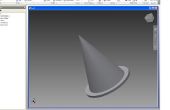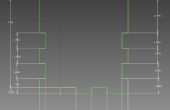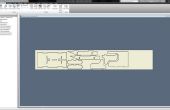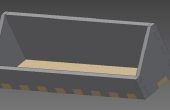Paso 2: Abrir un apunte y dibujo líneas / círculos
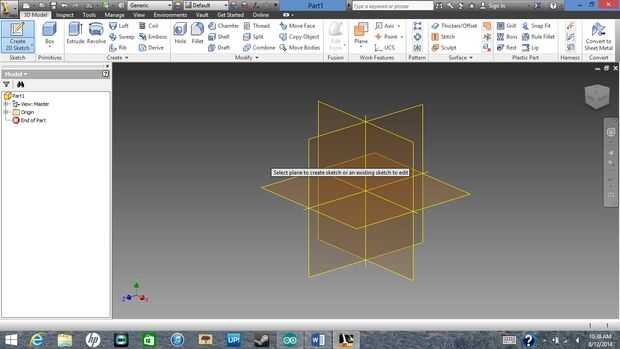


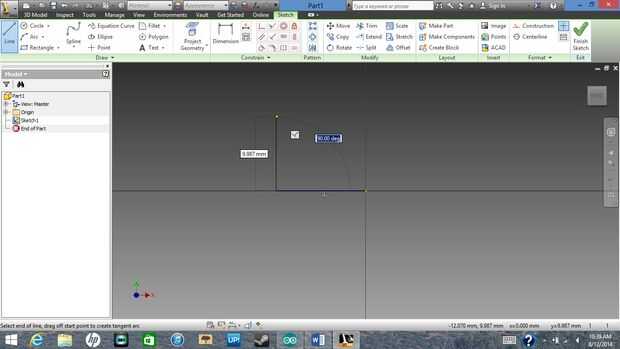


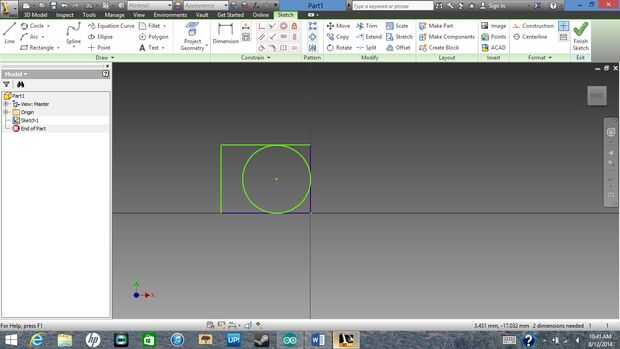
Cuando está diseñando se normalmente siempre empiezas con un boceto 2d. Para comenzar con un dibujo haga clic en crear dibujo 2D. Se verá como una matriz de cada plano (x, y, z). Yo uso la y, x plano, así que haga clic en la esquina superior izquierda. Ahora estamos en la vista de dibujo. Siempre no tienes que empezar a bosquejar este camino sin embargo, si usted con un 3d se opone ya puede iniciar un dibujo 2d en el lado de! Vamos a iniciar en el lado izquierdo de la barra de herramientas y trabajar nuestro camino correcto. Ahora a empezar con una línea. Es realmente fácil, seleccionar línea y usted puede hacer clic en cualquier parte de la pantalla. Al hacer clic tienes la opción de elegir la distancia y el ángulo. Para cambiar entre la línea de distancia y ángulo caja pulse Tabulador. Cuando haya hecho una línea que puede continuar en hacer una plaza, no tienes que seleccionar la opción de la línea cada vez que quieras hacer una línea. Si quieres hacer una forma de la línea será seleccionada todavía y conectará en todas partes Haz clic a menos que si con el botón derecho y pulse Aceptar, cancelar o si conectar la línea a un punto.
En la foto he hecho un cuadro.
Ahora en círculos. Hay un cuadro de selección del círculo junto a la selección de línea. Puede hacer dos tipos de círculos, de centro o tangente de la tangente seleccionar líneas que desea que el círculo tangente a ser. Utilicé el círculo tangente y había seleccionado el superior, inferior y derecho de laterales de nuestra caja.